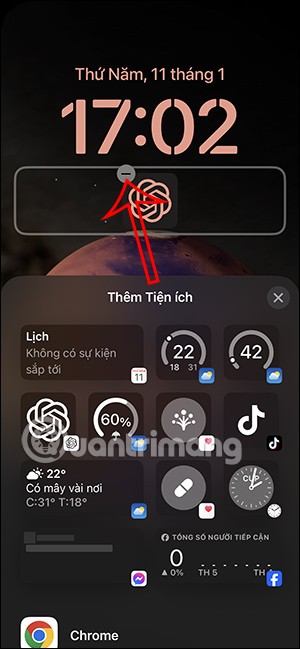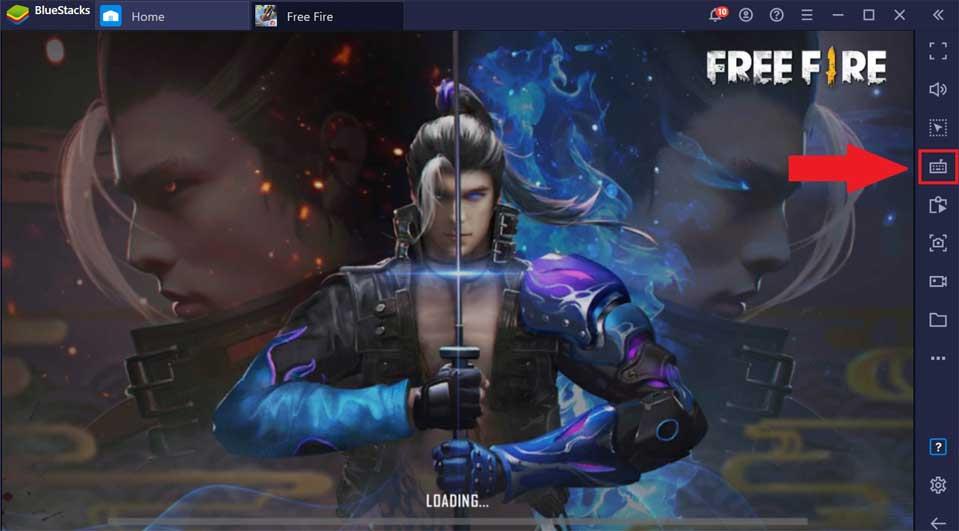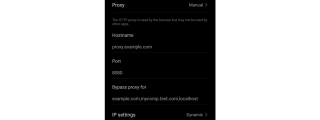Что такое Mesh WiFi? Как работает система Mesh WiFi?
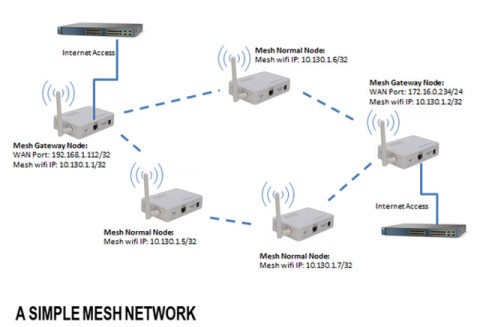
Как работает WiFi Mesh и чем он отличается от традиционного усилителя WiFi? Давайте узнаем это сразу после этого.
При нажатии на значок сети на ноутбуке или ПК с Windows отобразится ряд «доступных» сетей Wi-Fi. Из-за слишком большого количества ненужных точек доступа всплывающее окно может выглядеть загроможденным, и вам придется немного прокрутить страницу, чтобы найти нужную сеть. Кроме того, некоторые из этих сетей могут быть открытыми и незашифрованными. В этом руководстве перечислены несколько вариантов блокировки сетей Wi-Fi в Windows.
Оглавление
Windows не предоставляет никаких параметров в приложении «Параметры» или на Панели управления, но вы можете легко заблокировать сети Wi-Fi, используя один из методов, показанных ниже.
Командная строка позволяет быстро удалить одну или несколько ненужных сетей Wi-Fi. Все, что вам нужно, это имя сети или SSID .
Для начала найдите «Командная строка» (или «cmd») в меню поиска Windows, щелкните ее правой кнопкой мыши и выберите «Запуск от имени администратора» .
Чтобы определить SSID, который вы хотите заблокировать, щелкните значок сети на панели задач и щелкните стрелку «Управление подключениями Wi-Fi» . Он заполнит список подключений Wi-Fi рядом с вашим устройством Windows.
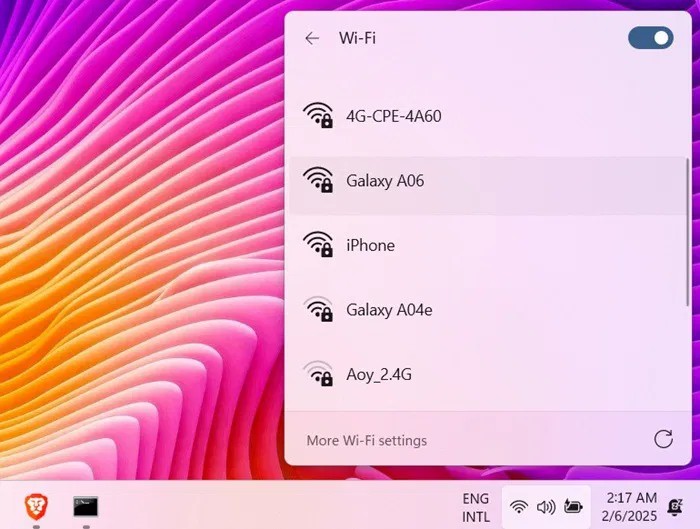
В окне командной строки выполните команду ниже, чтобы заблокировать сеть Wi-Fi. Замените «Имя сети Wi-Fi» фактическим SSID или именем сети.
netsh wlan add filter permission=block ssid="Wi-Fi Network Name" networktype=infrastructureПосле выполнения команды сеть Wi-Fi будет добавлена в черный список фильтра, и вы увидите сообщение: «Фильтр успешно добавлен в систему». Вы можете добавить несколько фильтров черного списка для разных SSID в отдельных строках. Все они будут заблокированы один за другим.
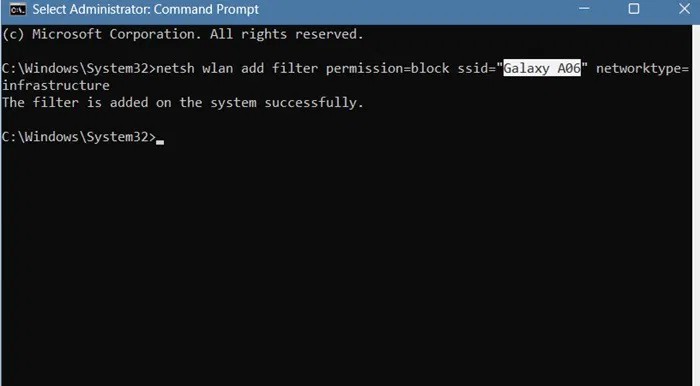
Если вы заблокируете сеть Wi-Fi, она больше не будет отображаться во всплывающем окне сетевого подключения, и вы не сможете к ней подключиться. Чтобы проверить это, перейдите в Настройки -> Сеть и Интернет -> Wi-Fi -> Показать доступные сети . Занесенные в черный список SSID больше не будут отображаться.
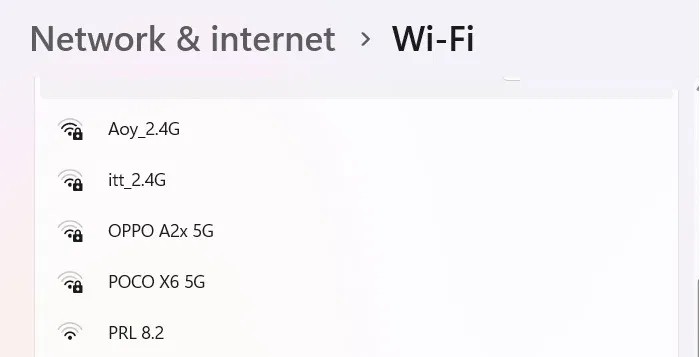
Вместо того чтобы удалять ненужные сети Wi-Fi по одной, вы можете удалить их все сразу и разрешить использовать только те сети Wi-Fi, которые вы собираетесь использовать.
Вернитесь в командную строку с правами администратора и введите следующую команду. Прежде чем нажать Enter , обязательно запомните SSID, к которому в данный момент подключено ваше устройство Windows; В противном случае устройство будет полностью отключено от Интернета.
netsh wlan add filter permission=denyall networktype=infrastructure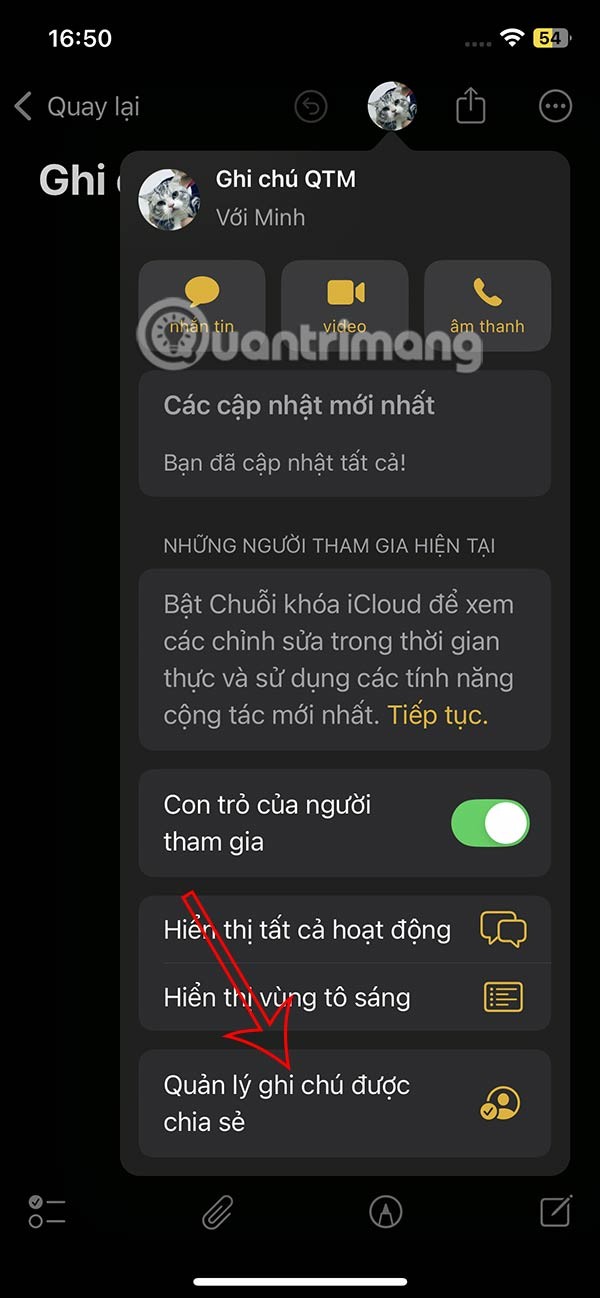
После ввода команды «deny all» начните добавлять исключения в команду, начиная с сети Wi-Fi, к которой вы в данный момент подключены. Вместо «Wi-Fi SSID» добавьте имя SSID, которое вы хотите разрешить. Добавьте несколько исключений в отдельных строках.
netsh wlan add filter permission=allow ssid="Wi-Fi SSID" networktype=infrastructureПриятно иметь аккуратный значок Wi-Fi на панели задач Windows. Вас больше не будут завалены подозрительными сетями Wi-Fi.
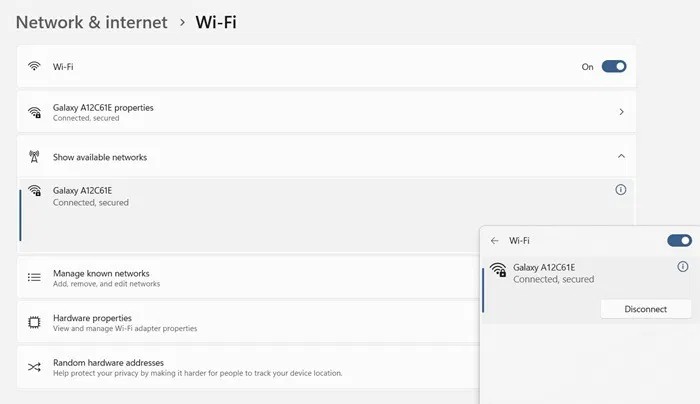
Если вы случайно ввели групповой черный список, не запомнив SSID текущей сети, вернитесь к панели управления маршрутизатора на другом устройстве. Или, если вы подключаетесь через мобильную точку доступа, проверьте имя сети на вашем Android или iPhone, а затем добавьте соответствующее имя SSID.
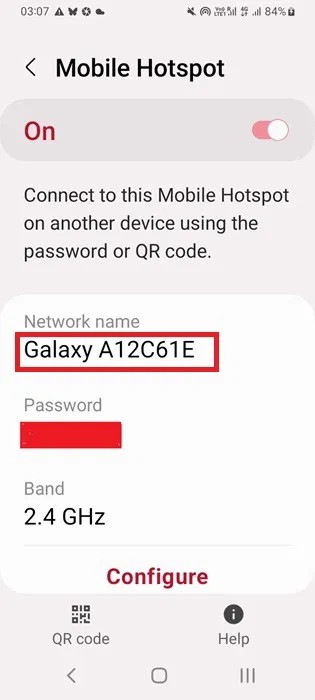
Лучше всего включать массовую настройку «Запретить все» только тогда, когда ваше устройство Windows находится вблизи доверенных сетей Wi-Fi, например, домашнего маршрутизатора. Это не очень удобно, если вы путешествуете с ноутбуком.
Поскольку мы продолжаем использовать несколько сетей Wi-Fi, их история сохраняется на устройстве. Если эти SSID все еще отображаются после того, как вы перестали их использовать в течение длительного времени, вы можете навсегда удалить их со своего устройства Windows.
Перейдите в Настройки -> Сеть и Интернет -> Wi-Fi -> Управление известными сетями . Нажмите «Забыть» , чтобы удалить каждую сеть Wi-Fi, которую вы не хотите видеть на своем устройстве Windows.
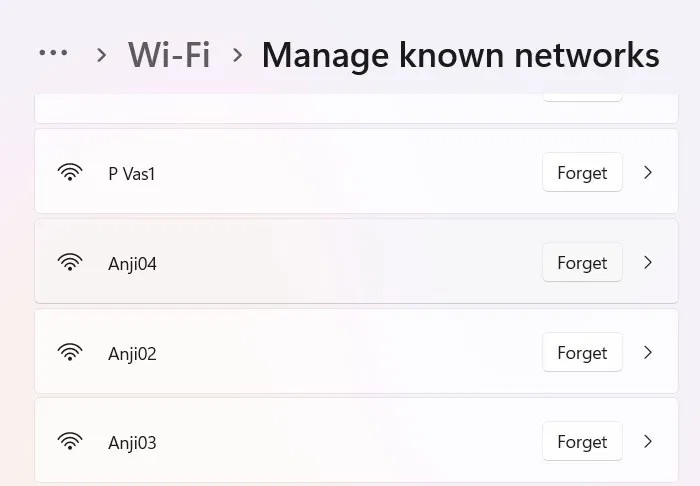
Так же, как вы можете заблокировать появление определенных сетей Wi-Fi на значке сети Wi-Fi, вы можете разрешить их снова. Методы аналогичны тем, которые использовались выше для блокировки сетей Wi-Fi.
Чтобы разрешить определенную сеть Wi-Fi, удалите ее из черного списка. Вернитесь в командную строку с привилегиями amdin и выполните команду ниже, заменив «Имя сети Wi-Fi» на имя заблокированной сети.
netsh wlan delete filter permission=block ssid="Wi-Fi Network Name" networktype=infrastructure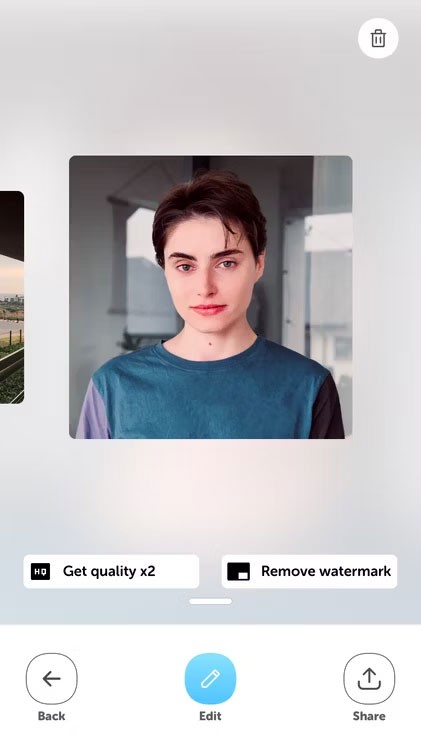
После ввода команды заблокированный SSID Wi-Fi снова появится на значке сети в системном трее.
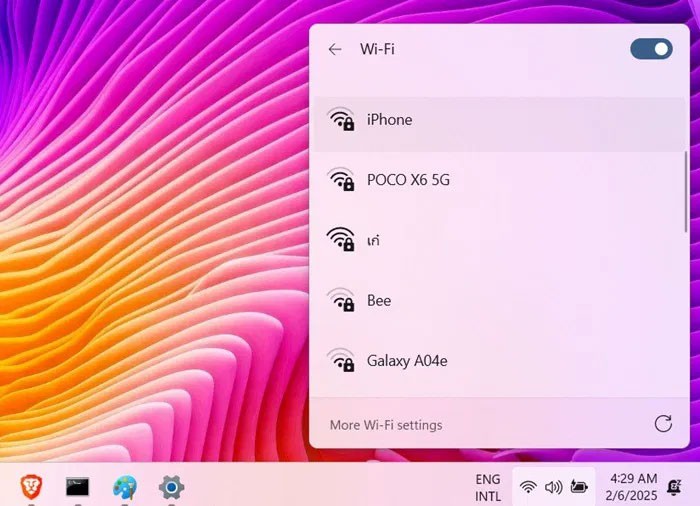
Если вы не помните имя SSID, используйте команду ниже. В нем будут перечислены названия всех разрешенных и заблокированных сетей Wi-Fi.
netsh wlan show filters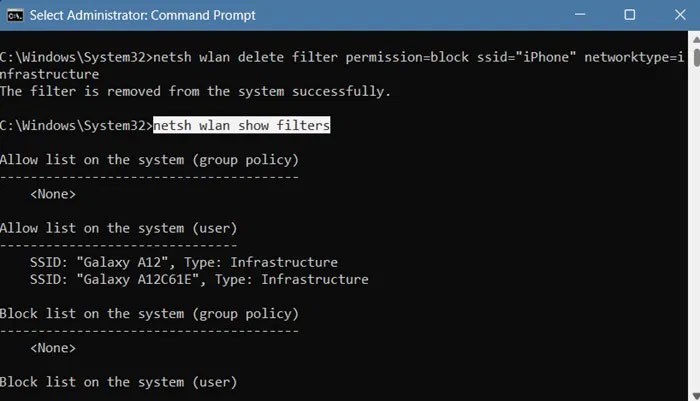
Если ранее вы использовали команду «Запретить все», чтобы заблокировать отображение всех сетей Wi-Fi на странице отображения значков Wi-Fi в Windows, вы можете легко отменить ее. Просто введите следующую команду «delete» в командную строку с привилегиями amdin.
netsh wlan delete filter permission=denyall networktype=infrastructureКоманда удалит фильтр «Запретить все» и разрешит все сети Wi-Fi и те, которые вы добавили в качестве исключений.
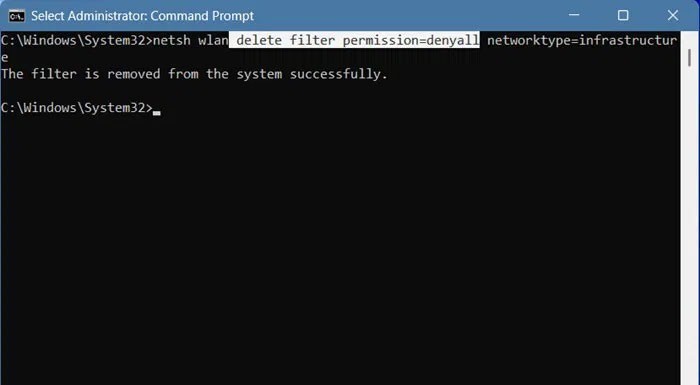
Чтобы восстановить забытые сети Wi-Fi на устройстве Windows, вам просто нужно перезагрузить устройство и находиться рядом с удаленным SSID. Сеть снова появится, и вам придется ввести пароль один раз, прежде чем вы сможете сохранить данные.
Если это не поможет, перезагрузите всю сеть. Один из способов сделать это — очистить сеть с помощью ipconfig/flushDNS , что позволит перестроить сетевой стек. Это позволит вашему устройству Windows подключаться к ранее заблокированным сетям Wi-Fi.
Необходимо заблокировать сети Wi-Fi, если вы не хотите, чтобы сети других пользователей мешали вашему основному соединению. Если у вас дома медленный Wi-Fi, узнайте, как добиться нормальной скорости Интернета .
Смотрите также:
Как работает WiFi Mesh и чем он отличается от традиционного усилителя WiFi? Давайте узнаем это сразу после этого.
WiFi — это форма локальной сети и беспроводного доступа в Интернет, используемая людьми по всему миру для подключения своих устройств к Интернету без кабелей.
В настоящее время бесплатные сети Wi-Fi установлены повсюду: в кафе, парках развлечений, торговых центрах... Это очень удобно для нас, пользователей, поскольку позволяет подключаться к сети в любом месте, чтобы пользоваться Facebook и работать. Однако безопасно ли пользоваться бесплатным Wi-Fi?
Чтобы выделить вашу мобильную точку доступа и облегчить ее поиск, вы можете дать ей уникальное и отличительное имя.
Узнайте, как использовать WiFi AR для проверки мощности Wi-Fi с помощью дополненной реальности. Оптимизируйте свою беспроводную сеть с помощью лучших решений.
Узнайте, как изменить настройки прокси-сервера вашей сети Wi-Fi на устройствах Android, включая Samsung Galaxy. Настройте имя хоста прокси и защитите свою конфиденциальность.
Гостевая сеть - это удобное решение для обеспечения безопасного и временного доступа к интернету для посетителей вашей сети. Узнайте, как настроить гостевую сеть для вашего роутера здесь.
В этой статье мы обсудим различные проблемы, связанные с распространенной проблемой Samsung Galaxy A70, такие как Wi-Fi, Bluetooth, сетевые проблемы и сенсорный экран.
Что такое VPN, каковы его преимущества и недостатки? Давайте обсудим с WebTech360 определение VPN, а также как применять эту модель и систему в работе.
«Безопасность Windows» защищает не только от базовых вирусов. Она защищает от фишинга, блокирует программы-вымогатели и предотвращает запуск вредоносных приложений. Однако эти функции нелегко обнаружить — они скрыты за слоями меню.
Как только вы изучите его и попробуете сами, вы поймете, что шифрование невероятно просто в использовании и невероятно практично в повседневной жизни.
В этой статье мы расскажем об основных операциях по восстановлению удалённых данных в Windows 7 с помощью утилиты Recuva Portable. Recuva Portable позволяет сохранить данные на любом удобном USB-накопителе и использовать их по мере необходимости. Эта утилита компактна, проста и удобна в использовании, а также обладает следующими функциями:
CCleaner сканирует систему на наличие дубликатов файлов всего за несколько минут, а затем позволяет вам решить, какие из них можно безопасно удалить.
Перемещение папки «Загрузки» с диска C на другой диск в Windows 11 поможет уменьшить емкость диска C и обеспечит более плавную работу компьютера.
Это способ укрепить и настроить вашу систему так, чтобы обновления происходили по вашему собственному графику, а не по графику Microsoft.
Проводник Windows предлагает множество возможностей для настройки просмотра файлов. Возможно, вы не знаете, что одна важная опция по умолчанию отключена, хотя она критически важна для безопасности вашей системы.
Используя правильные инструменты, вы сможете просканировать свою систему и удалить шпионское, рекламное ПО и другие вредоносные программы, которые могут находиться в вашей системе.
Ниже представлен список рекомендуемого программного обеспечения при установке нового компьютера, чтобы вы могли выбрать самые необходимые и лучшие приложения на свой компьютер!
Перенос всей операционной системы на флеш-накопитель может быть очень полезен, особенно если у вас нет ноутбука. Но не думайте, что эта функция доступна только дистрибутивам Linux — самое время попробовать клонировать вашу установку Windows.
Отключение некоторых из этих служб может существенно сэкономить время работы аккумулятора, не влияя на повседневное использование устройства.
Ctrl + Z — чрезвычайно распространённое сочетание клавиш в Windows. Ctrl + Z позволяет отменять действия во всех областях Windows.
Сокращённые URL-адреса удобны для очистки длинных ссылок, но они также скрывают реальный адрес. Если вы хотите избежать вредоносного ПО или фишинга, бездумно нажимать на такую ссылку — не лучший выбор.
После долгого ожидания официально выпущено первое крупное обновление Windows 11.